Med backup-filer på computeren vil dine data aldrig tabe ved et uheld. Men der er risiko for informationslækage. Hvis din computer går tabt, eller nogen låner den, vil det være meget nemt at få adgang til backupfiler. Så, krypter iPhone backup På computeren er det nødvendigt at beskytte sikkerhedskopieringsdata. Hvis du opretter en adgangskode til sikkerhedskopierede filer, undtagen dig, er der ingen, der kan få adgang til dine sikkerhedskopieringsdata på pc / Mac.

del 1. Krypter iPhone Backup via iTunes
For iPhone-brugere skal du være fortrolig med iTunes, som kan sikkerhedskopiere og gendanne iPhone-data. Hvad mere er, kan du også bruge iTunes til at kryptere iPhone-backup på computeren. Faktisk er det så praktisk at kryptere iPhone-backupfiler via iTunes med kun få trin. Når du har konfigureret "Krypter" -funktionen på iTunes, krypterer iTunes altid automatisk backup af iPhone på denne iPhone-enhed fra da af.
Bortset fra bekvemmelighed og sikkerhed ved kryptering af iPhone-sikkerhedskopi kan du også sikkerhedskopiere mange formater af filer, som du ikke kan synkronisere uden kryptering. Sådan adgangskode til nogle apps eller filer på computer eller iPhone, Wi-Fi-indstilling, webstedshistorik og endda dine sundhedsdata. Lad os se på, hvordan du krypterer iPhone-backup af iTunes på computeren.
Sådan krypteres iPhone backup med iTunes
Trin 1. Start iTunes på Computer
Åbn iTunes på din computer, og sørg for, at din iTunes er den nyeste version. Forbind din iPhone med PC/Mac via et USB-kabel, nu vil du se en knap, der ligner en telefon i øverste venstre hjørne. Hvis knappen ikke vises, skal du klikke på "Lær, hvad du skal gøre".
Trin 2. Indstil krypteringsfunktionen
Vælg nu "Krypter [enhed] backup" i afsnittet "Backup". Og så vises der en meddelelse, der beder dig om at oprette adgangskode til kryptering af iPhone-sikkerhedskopi. Indtast en adgangskode, du vil oprette, og husk den nøje, fordi du aldrig får sikkerhedskopi, hvis du har glemt adgangskoden. Når du bekræfter adgangskoden, begynder iTunes at sikkerhedskopiere og kryptere sikkerhedskopifiler.
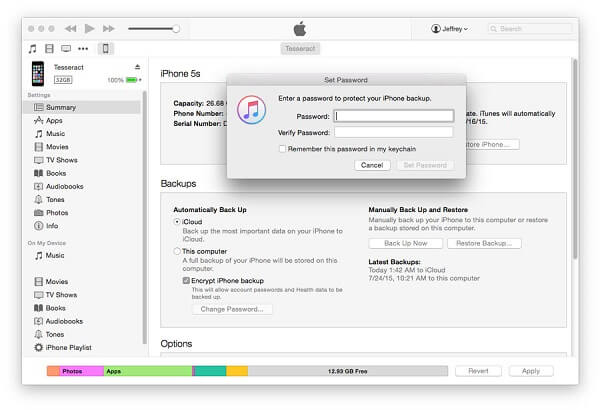
Trin 3. Sørg for, at krypteringen er afsluttet
Når krypteringsprocessen er afsluttet, kan du finde den under fanen "Præference".
Mac: Klik på fanen "Menu" øverst i grænsefladen, vælg "iTunes"> "Præference".
Windows: Klik på fanen "Menu", og vælg "Rediger"> "Præference".
Klik på fanen "Enhed". Du kan se et låsesymbol til højre for enhedens navn. Hvis det er korrekt som den beskrevne artikel, skal du lukke iTunes lige nu.
Trin 4. Tjek iTunes for at kryptere iPhone Backup
Åbn iTunes igen, tilslut din iPhone til computeren, indstillingen "Krypter sikkerhedskopi" har et flueben i "Oversigt" -ruden, hvis iTunes har oprettet krypteringssikkerhedskopi.
Hvis du vil beskytte dine fortrolige filer på Mac, kan du kontrollere dette indlæg til krypter filer på Mac, inklusive iPhone-sikkerhedskopien på Mac.

Bemærk: Husk at holde din adgangskode nøje, du kan ikke gøre noget på iTunes-backup uden adgangskode. Alle dine krypterede filer bliver låst af iTunes. Genindvind iTunes-adgangskoden er virkelig svært endog umuligt.
del 2. Bedste måde at kryptere iPhone Backup på
Bortset fra iTunes kan nogle alternative apps også hjælpe dig med at kryptere iPhone-backup gratis. Brug faktisk iTunes til at kryptere sikkerhedskopieringsfilen ikke er så god som din fantasi. Du kan ikke forhåndsvise det digitale af sikkerhedskopieringsfiler, hvis du vil gendanne disse sikkerhedskopierede filer, skal du gendanne alt backup. Som du kan se, er kryptering af iPhone-backup på iTunes ikke praktisk og effektiv overhovedet. Du kan vælge en anden software: iOS Data Backup & Restore.
Forskellig fra iTunes kan iOS Data Backup & Restore hjælpe dig med mere professionelle funktioner. Først sikkerhedskopiere dine filer på iPhone, og krypter iPhone-backup gratis på computeren. iOS Data Backup & Restore læser kun filerne på din iOS-enhed for at sikre, at alle filer aldrig mister. Det understøtter næsten filer på iPhone som kontakter, videoer, SMS-beskeder osv. Med kun et klik, dine iPhone-filer mister aldrig.

4,000,000 + Downloads
Et enkelt klik for at sikkerhedskopiere iOS data til computer.
Se dog sikkerhedskopieringsdata, når du vil gendanne bestemte filer.
Beskyt dine iOS-enhedskopieringsdata fra at tabe.
Krypter backup for at undgå informationslækage.
Eksporter enhver fil, du vil have, fra backup til computer.
Overskriv aldrig gamle sikkerhedskopieringsfiler.
Trin 1. Download og installer programmet
Download og installer iOS Data Backup & Restore på din computer, du kan downloade programmet fra det officielle websted. Sørg for, at du har downloadet den nyeste version af iTunes på computeren for at scanne iOS-enheden, eller du kan installere den som iOS Data Backup & Restore bad.

Trin 2. Tilslut og scan iOS-enhed
Forbind nu din iPhone og din computer med et USB-kabel, og klik på "iOS Data Backup & Restore" på grænsefladen, og sørg for, at du har installeret den nyeste version af iTunes. Og klik derefter på "iOS Data Backup". Marker "Krypter sikkerhedskopi".

Trin 3. Opsætning af adgangskode til sikkerhedskopiering
Efter at have markeret indstillingen "Krypter sikkerhedskopi" og klik på "Start" -knappen, vises der en besked, der beder dig om at oprette en adgangskode, indtaste den adgangskode, du vil konfigurere, og derefter begynde at kryptere iPhone-sikkerhedskopi.

Sørg for, at du kan huske adgangskoden, du oprettede, fordi du ikke kan gøre noget for at sikkerhedskopiere filer uden adgangskode.
Trin 4. Kontroller funktionen
Luk iOS Data Backup & Restore, og start det derefter. Tilslut din iPhone til computeren, klik på "iOS Data Backup & Restore" og vælg "iOS Data Restore". Du kan se en besked, der beder dig om at indtaste adgangskoden. Det betyder, at din sikkerhedskopi var blevet krypteret.
Konklusion
Som den beskrevne artikel er kryptering af iPhone-backup meget let med iTunes eller iOS Data Backup & Restore, du kan gøre sikkerhedskopifiler sikre med adgangskode, som kun giver dig adgang til disse filer. Alle filer på din iPhone vil være under din kontrol og mister aldrig.



 iPhone Data Recovery
iPhone Data Recovery iOS System Recovery
iOS System Recovery iOS Data Backup & Restore
iOS Data Backup & Restore IOS Screen Recorder
IOS Screen Recorder MobieTrans
MobieTrans iPhone Overførsel
iPhone Overførsel iPhone Eraser
iPhone Eraser WhatsApp-overførsel
WhatsApp-overførsel iOS Unlocker
iOS Unlocker Gratis HEIC Converter
Gratis HEIC Converter iPhone Location Changer
iPhone Location Changer Android Data Recovery
Android Data Recovery Broken Android Data Extraction
Broken Android Data Extraction Android Data Backup & Gendan
Android Data Backup & Gendan Telefonoverførsel
Telefonoverførsel Data Recovery
Data Recovery Blu-ray afspiller
Blu-ray afspiller Mac Cleaner
Mac Cleaner DVD Creator
DVD Creator PDF Converter Ultimate
PDF Converter Ultimate Windows Password Reset
Windows Password Reset Telefon spejl
Telefon spejl Video Converter Ultimate
Video Converter Ultimate video editor
video editor Screen Recorder
Screen Recorder PPT til Video Converter
PPT til Video Converter Slideshow Maker
Slideshow Maker Gratis Video Converter
Gratis Video Converter Gratis Screen Recorder
Gratis Screen Recorder Gratis HEIC Converter
Gratis HEIC Converter Gratis videokompressor
Gratis videokompressor Gratis PDF-kompressor
Gratis PDF-kompressor Gratis Audio Converter
Gratis Audio Converter Gratis lydoptager
Gratis lydoptager Gratis Video Joiner
Gratis Video Joiner Gratis billedkompressor
Gratis billedkompressor Gratis baggrundsviskelæder
Gratis baggrundsviskelæder Gratis billedopskalere
Gratis billedopskalere Gratis vandmærkefjerner
Gratis vandmærkefjerner iPhone Screen Lock
iPhone Screen Lock Puslespil Cube
Puslespil Cube





